Cómo ejecutar toda su campaña de correo electrónico desde su panel de WordPress con MailPoet
Publicado: 2020-09-05Hay muchos servicios de marketing por correo electrónico entre los que puede elegir como usuario de WordPress. Aunque muchos son fantásticos, también te obligan a dejar el espacio de administración de WordPress. Para diseñar y enviar correos electrónicos, debe iniciar sesión en otra plataforma y aprender a usarla. Ese no es el caso de MailPoet.
Con el complemento MailPoet, puede diseñar y programar correos electrónicos de marketing directamente desde su panel de control. En este artículo, le presentaremos el complemento, hablaremos sobre sus características y le mostraremos cómo funciona.
¡Hagámoslo!
Una introducción a MailPoet
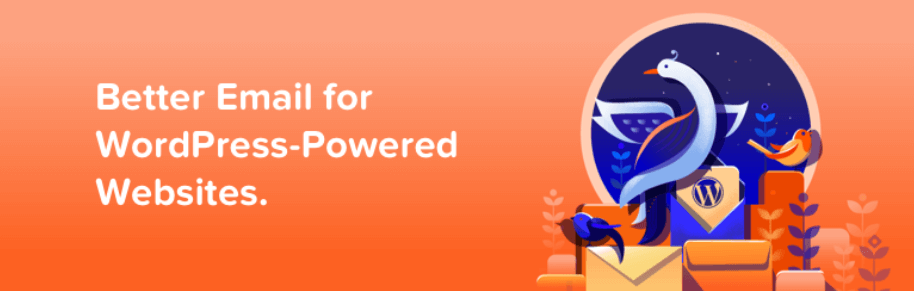
MailPoet es un complemento de correo electrónico y boletín, pero esa definición no le hace justicia. Le permite crear formularios de suscripción a listas de correo electrónico, diseñar campañas, programar mensajes y más.
En pocas palabras, MailPoet puede realizar la mayoría (si no todas) de las mismas tareas que otros servicios de marketing por correo electrónico (como Mailchimp y AWeber). Sin embargo, lo que lo distingue es que interactúas con MailPoet principalmente desde tu panel de WordPress (¡es un complemento, después de todo!). El complemento incluye soporte para correos electrónicos transaccionales de WooCommerce listos para usar y también puede usarlo para enviar carritos abandonados y mensajes de seguimiento.
Con MailPoet, obtienes acceso a un creador de correo electrónico intuitivo que funciona con el Editor de bloques. El complemento también viene con una biblioteca de plantillas que puede usar para iniciar su próxima campaña de correo electrónico. En lo que respecta a la capacidad de entrega, MailPoet le permite utilizar su propio servicio o conectar el complemento con otros proveedores SMTP (como SendGrid).
Esas funciones están disponibles de forma gratuita, pero también puede acceder al plan Premium de MailPoet sin costo si tiene menos de 1,000 suscriptores. Con el plan premium, puede eliminar el logotipo del complemento del pie de página de su correo electrónico y verificar quién abre y hace clic en sus correos electrónicos.
Características principales:
- Configure formularios de suscripción por correo electrónico en su sitio web.
- Utilice un creador intuitivo para diseñar boletines informativos por correo electrónico, series de bienvenida y más.
- Obtenga acceso a plantillas de correo electrónico para sus campañas.
- Envíe notificaciones por correo electrónico cuando se publiquen nuevas publicaciones en su sitio.
- Envíe correos electrónicos transaccionales para WooCommerce.
- Configure el complemento para que funcione con varios proveedores de SMTP.
- Supervise las métricas clave de interacción con el correo electrónico.
Precio: Gratis con planes premium disponibles | Más información
Cómo ejecutar toda su campaña de correo electrónico desde su panel de WordPress con MailPoet (en 4 pasos)
'Ejecutar' una campaña de correo electrónico implica configurar una lista de correo electrónico, diseñar al menos un mensaje y enviarlo. En esta sección, cubriremos todos esos pasos y algunos más, incluido cómo configurar el complemento MailPoet. ¡Vamos a tomarlo desde arriba!
Paso 1: configurar el complemento MailPoet
Una vez que instale y active MailPoet, si intenta acceder a la pestaña MailPoet , aparecerá el asistente de configuración del complemento. Sigamos adelante y usémoslo, ya que es la forma más sencilla de tener el complemento 'listo'.
Lo primero que debe decidir es qué dirección de correo electrónico aparecerá en los mensajes provenientes de su sitio. De forma predeterminada, el complemento utilizará su nombre de administrador y dirección de correo electrónico:

A continuación, MailPoet le preguntará si desea contribuir con datos anónimos al desarrollo del complemento. La decisión depende de usted y no afectará a ninguna de las funciones del complemento:
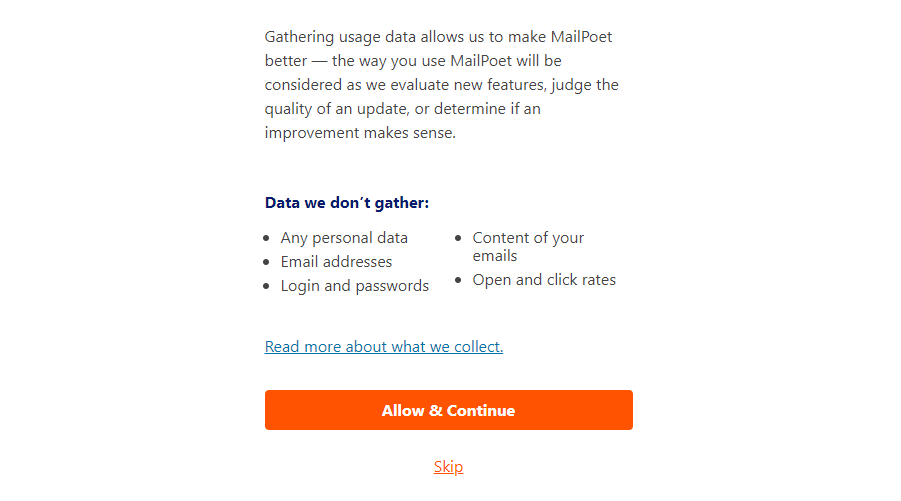
Finalmente, puede decidir si desea aprovechar las funciones premium de MailPoet de forma gratuita. Como mencionamos anteriormente, el complemento le permite usar su plan Premium sin costo si tiene menos de 1,000 suscriptores de correo electrónico. Para aprovechar la oferta, deberá registrarse para obtener una cuenta gratuita de MailPoet, que el complemento le pedirá que haga automáticamente:

No necesita usar MailPoet Premium , aunque este artículo se ejecutará a través del proceso de registro en caso de que decida hacerlo. Después de confirmar su dirección de correo electrónico, MailPoet le pedirá la URL de su sitio web (observe que está usando Typeform):
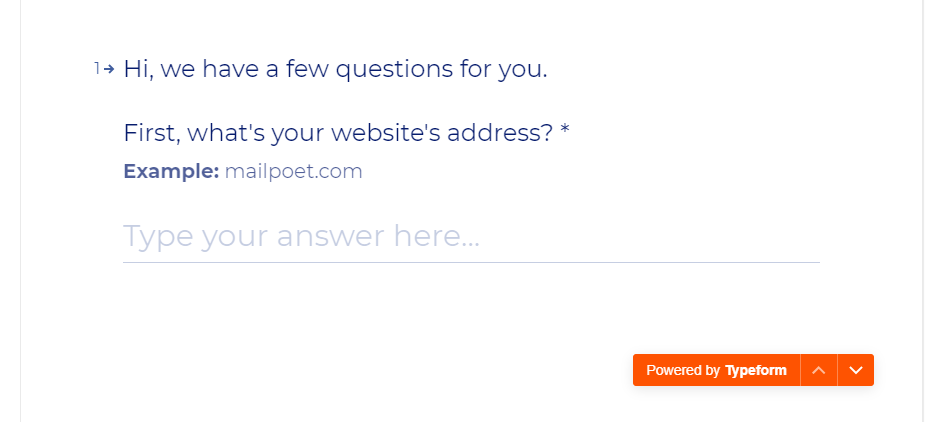
El servicio le hará algunas preguntas sobre cuántos correos electrónicos de marketing envía y, cuando esté listo, tendrá acceso a su cuenta gratuita. Dentro de su panel de MailPoet, verá una clave para el plan que está utilizando. Copie esta clave y regrese a WordPress:

Vaya a MailPoet> Configuración> Activación de clave y pegue su clave en el campo dentro, luego haga clic en Verificar :
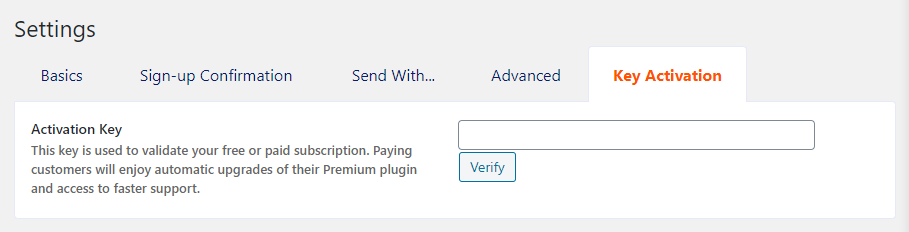
Debería tomar unos segundos validar su clave y eso es todo, ahora tiene acceso al conjunto completo de funciones premium de MailPoet. Conozcamos el resto del complemento ahora.
Paso 2: configurar una lista de correo electrónico
Cuando activa MailPoet, el complemento configura automáticamente dos listas de correo electrónico para usted. Uno es para todos los usuarios existentes de WordPress y el otro es una lista nueva que puede usar para sus campañas:
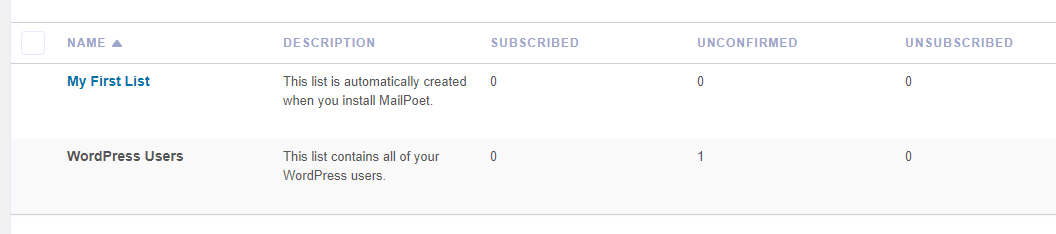
Puede seguir adelante y usar esa nueva lista sin necesidad de hacer nada más. Si alguna vez desea configurar otra lista, puede hacerlo yendo a MailPoet> Listas> Nueva lista . Todo lo que tienes que hacer es ingresar un nombre y una descripción, y listo:

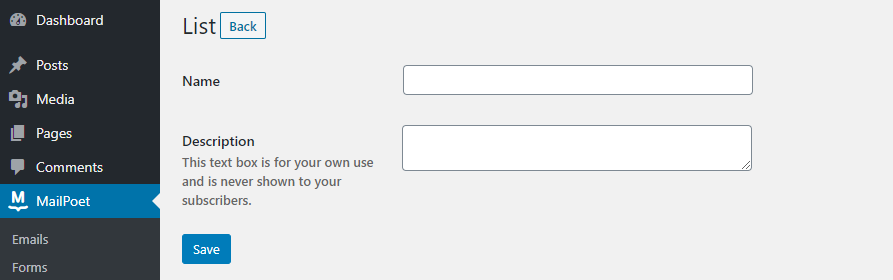
Tenga en cuenta que también puede configurar nuevos segmentos de correo electrónico desde la pestaña Listas haciendo clic en Nuevo segmento. Todos sus segmentos existentes aparecerán en la pestaña Listas> Segmentos :
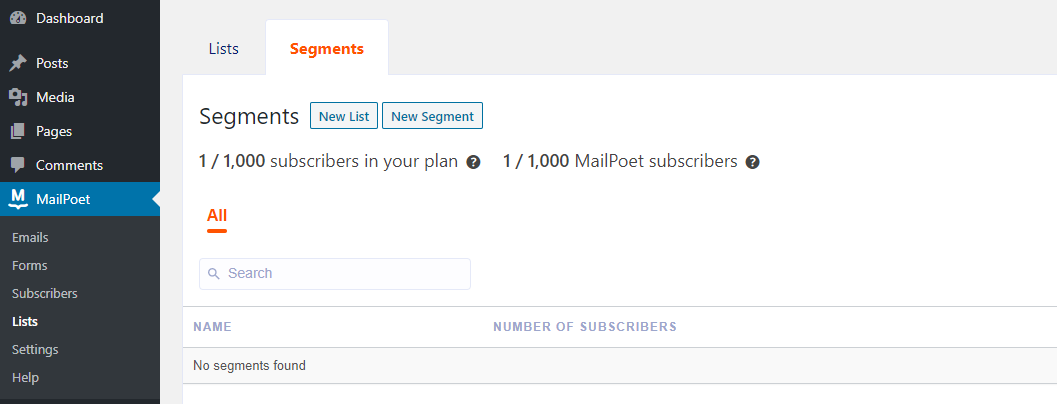
Con su nueva lista lista, puede comenzar a trabajar en su primera campaña de correo electrónico.
Paso 3: cree una nueva campaña de correo electrónico
Para su primera campaña, le recomendamos que vaya con un correo electrónico de bienvenida, pero puede experimentar como desee. Para crear un correo electrónico, vaya a MailPoet> Correos electrónicos y seleccione la plantilla que desea usar:
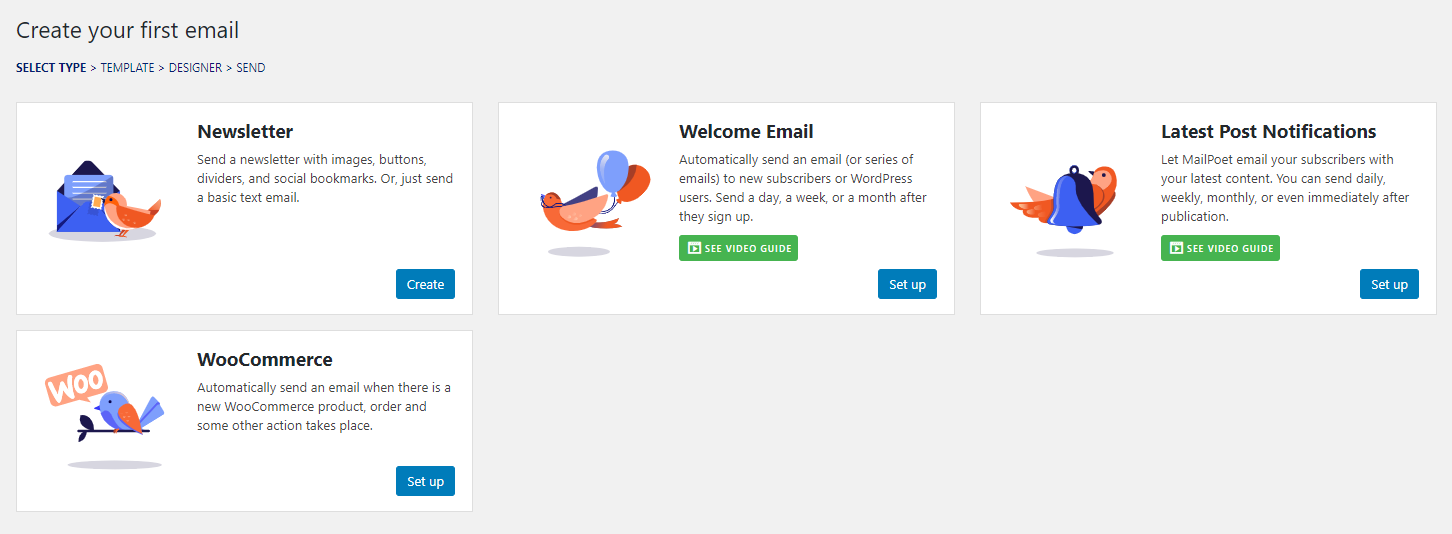
Ahora MailPoet le pedirá que configure cuándo enviar su correo electrónico. Como estamos hablando de un mensaje de bienvenida, seleccionaremos la opción Cuando alguien se suscribe a la lista y nuestra nueva lista de correo electrónico. También puede configurar un retraso para cualquier correo electrónico que cree:

Para un correo electrónico de bienvenida, puede establecer una ventana de entrega inmediata o un retraso de una o dos horas. Una vez que esas configuraciones estén listas, puede elegir si desea usar una de las plantillas de MailPoet para su correo electrónico de bienvenida:
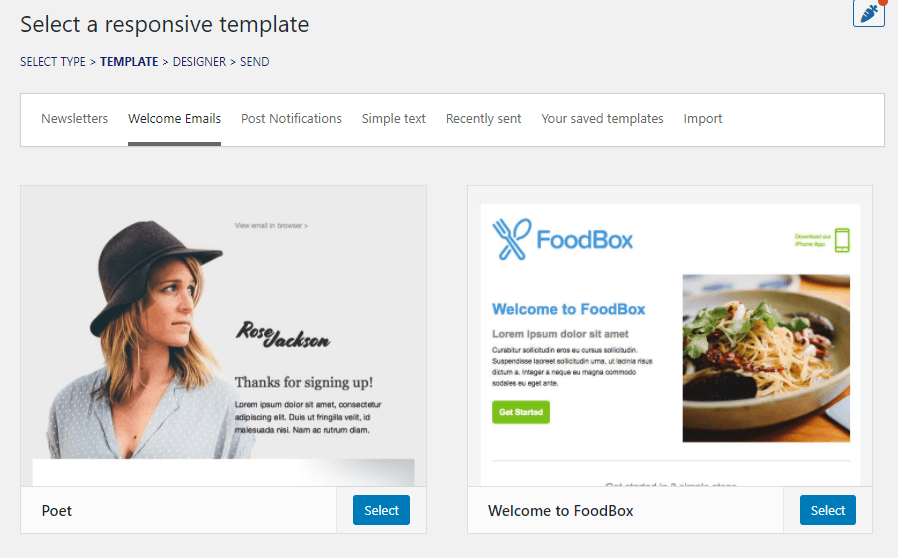
Ya sea que use una plantilla o no, aún tiene acceso al generador intuitivo de arrastrar y soltar de MailPoet. A su izquierda, tiene una vista previa del correo electrónico que está diseñando, mientras que a la derecha, puede ver todos los elementos a su disposición, incluidos los módulos y las opciones de columna:
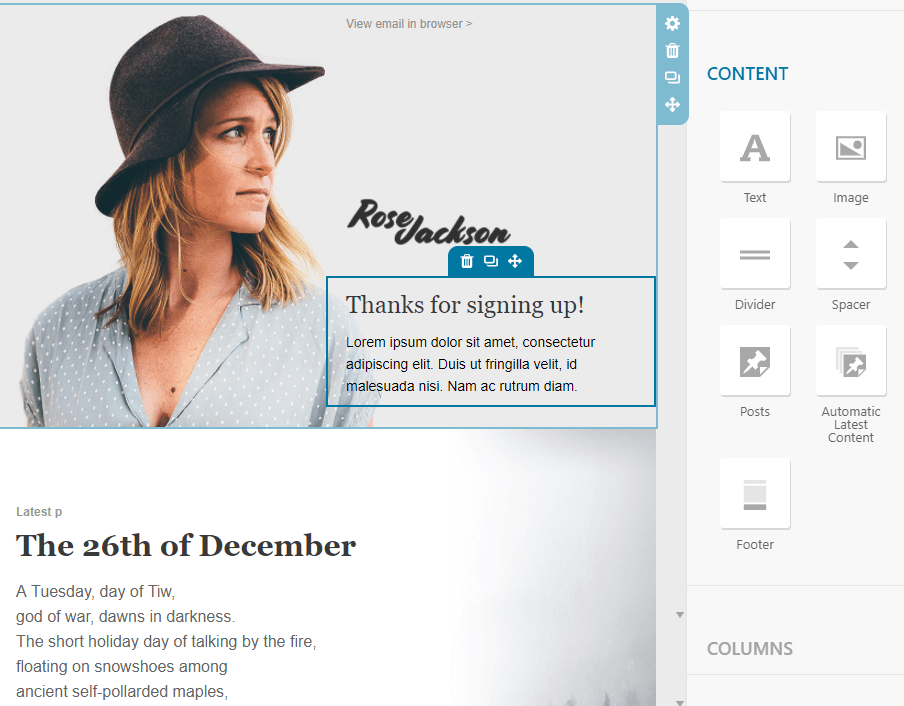
Si alguna vez ha utilizado el editor de bloques o un complemento de creación de páginas, debería poder elegir el editor de MailPoet en minutos. Sin embargo, aquí es donde entra en juego la desventaja más notable del complemento.
Aunque el editor en sí es increíblemente fácil de usar, la selección de elementos de diseño a su disposición es un poco mediocre. Asimismo, la mayoría de los elementos no ofrecen tantas opciones de personalización.
En general, es posible que MailPoet no ofrezca el creador de correo electrónico más avanzado del mercado, pero está más que a la altura de la tarea de diseñar campañas simples y correos electrónicos transaccionales.
En este punto, debería dedicar un tiempo a jugar con el constructor de MailPoet para ver si es de su agrado. Cuando haya terminado, haga clic en el botón Guardar debajo del editor y luego presione Siguiente .
Ahora puede elegir una línea de asunto para su correo electrónico y revisar el resto de su configuración:
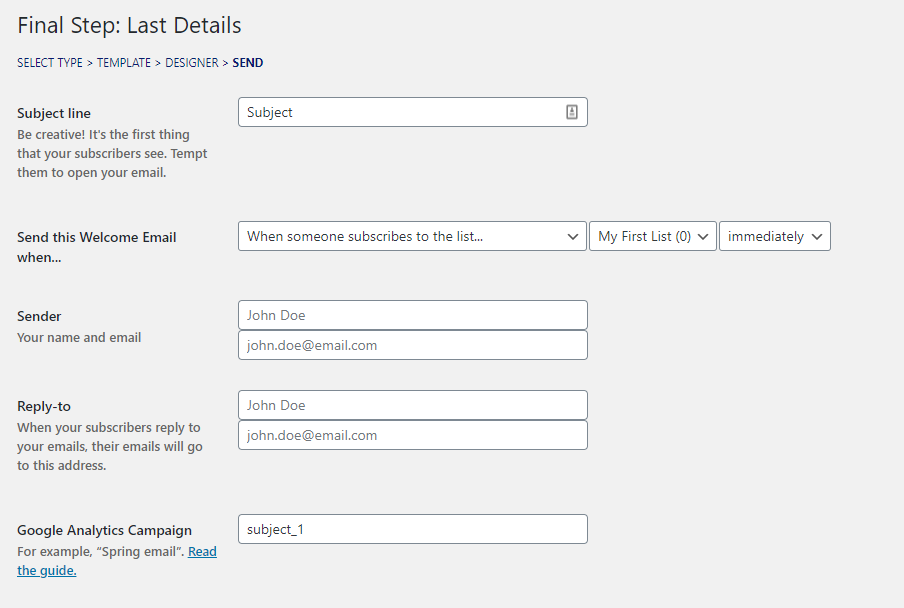
Tenga en cuenta que hay una opción para conectar su cuenta de Google Analytics con MailPoet. Puede leer sobre esa integración aquí, pero por ahora, guarde su campaña y configuremos un formulario de registro de correo electrónico para su lista.
Paso 4: Configure un formulario de registro por correo electrónico
Cuando configura una lista de correo electrónico con MailPoet, el complemento crea automáticamente un formulario de registro para ella. Para mostrar ese formulario de registro en su página, puede agregarlo a la página que desea manualmente o usar un widget:
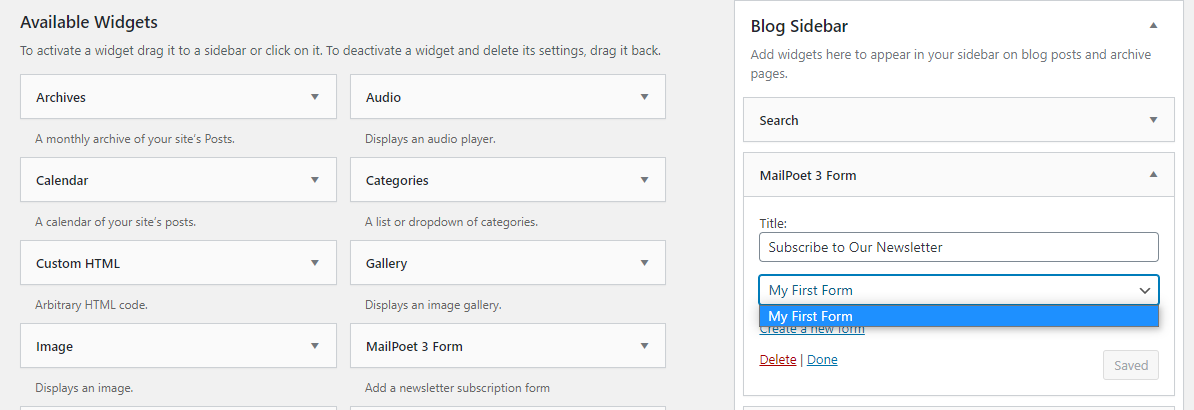
Para el enfoque 'manual', abra el Editor de bloques y elija dónde desea colocar su formulario de registro de correo electrónico. Seleccione la opción de bloque Formulario de suscripción de MailPoet y qué lista usar:

¡Eso es todo! Tenga en cuenta que los formularios de suscripción de correo electrónico de MailPoet se ven un poco desnudos de forma predeterminada. Sin embargo, puedes personalizar el tuyo usando CSS:
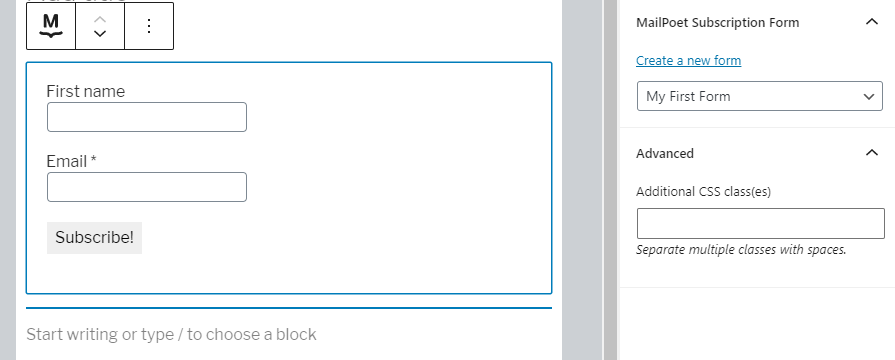
MailPoet también trabaja con formularios que usted crea usando otros complementos, como Bloom. Esto le ayuda a diseñar magníficos formularios que se conectan a sus listas de correo de MailPoet. En cualquier caso, una vez que su formulario de registro de correo electrónico esté listo, estará en el negocio. Puede seguir adelante y diseñar tantos correos electrónicos como desee y enviarlos a su lista a voluntad.
Conclusión
MailPoet es tanto un complemento como un servicio de marketing por correo electrónico. Con el complemento, puede diseñar y enviar correos electrónicos a sus suscriptores sin salir de su panel de control. En cuanto a los correos electrónicos en sí, MailPoet se encarga de la entrega por usted, por lo que no necesita preocuparse por configurar un servicio SMTP diferente.
Comenzar a usar MailPoet es bastante simple y solo requiere cuatro pasos:
- Configure el complemento MailPoet.
- Configura una lista de correo electrónico.
- Crea una nueva campaña de correo electrónico.
- Configure un formulario de registro de correo electrónico.
¿Tiene alguna pregunta sobre cómo usar MailPoet con WordPress? ¡Hablemos de ellos en la sección de comentarios a continuación!
Imagen en miniatura del artículo por vasabii / shutterstock.com
